こんにちは。@kyo_agoです。
ChatWorkのOAuthが公開されました。
ここではChatWorkのOAuthをGoogle Apps Script(以降、GAS)から使う方法を紹介したいと思います。
これまでChatWorkではToken方式のAPI認証方式のみを提供していましたが、先日OAuth形式の認証方式の提供も開始しました。
これによりToken形式では「常にToken発行者権限」だったAPIリクエストが、OAuth形式では「OAuthで認証を行った人の権限」でAPIリクエストを行うことができます。
それでは実際GASからOAuthを行う流れを紹介したいと思います。
ChatWorkにOAuthクライアントの登録を行う
まず、ChatWorkのAPI管理画面からOAuthクライアントの登録を行います。
https://www.chatwork.com/service/packages/chatwork/subpackages/oauth/client_list.php
- 「クライアント名」にはわかりやすい名前を入力してください
- 「クライアントタイプ」は「confidential」のチェックを入れたままにしてください
- 「リダイレクト先URI」はGASを作成後書き換えるので一旦どこかのURL (例 :
https://example.com/) を入力してください - 「スコープ」には作成したいアプリケーションに必要な権限を設定してください
ここでは「自分のアカウントに紐づく情報の取得」をチェックしたものとして説明します。
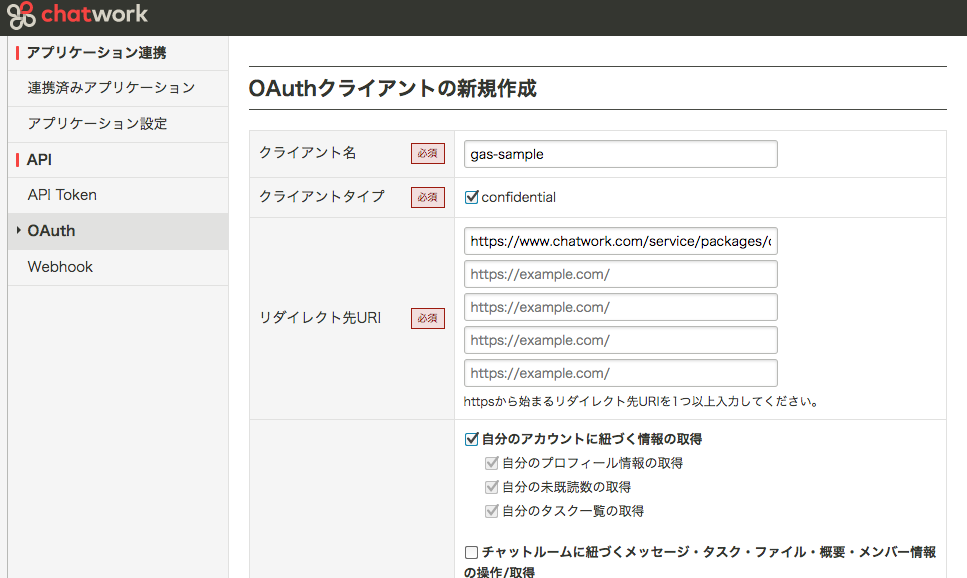
画面下部の「作成」ボタンを押すとOAuthクライアントが作成されます。
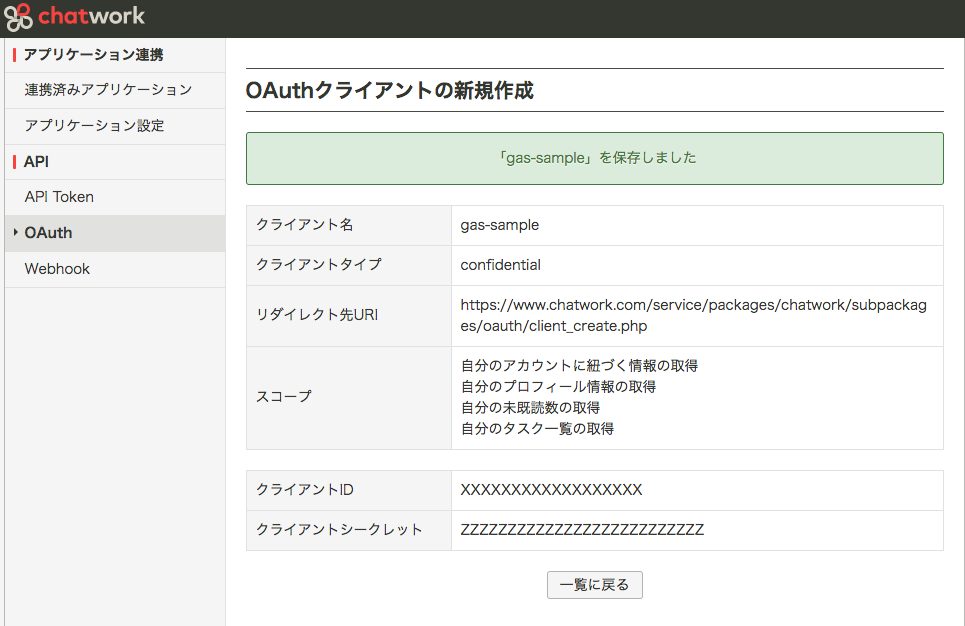
「クライアントID」と「クライアントシークレット」はGAS作成時に使用するためメモしてください。
GASを作成する
SpreadSheetやGoogle Apps ScriptからScriptの作成を行ってください。
Apps Script – Google Apps Script
今回は簡単に作成するため「OAuth2 for Apps Script」を使用します。
ライブラリの追加
メニューの「Resources」から「Libraries...」を選択してください。
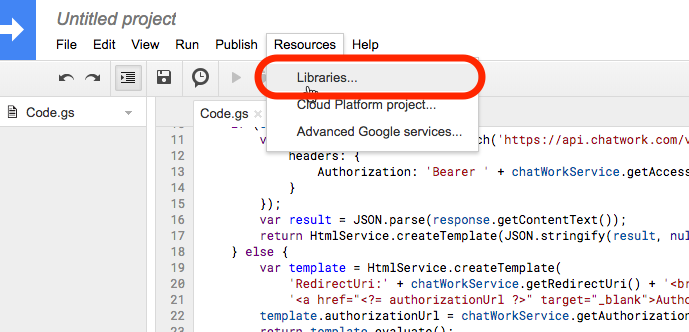
Librariesダイアログが開くので、以下の方法でライブラリを追加してください。
- 「Add a library」にOAuth2 for Apps ScriptのScript ID(
1B7FSrk5Zi6L1rSxxTDgDEUsPzlukDsi4KGuTMorsTQHhGBzBkMun4iDF)を入力して「Add」を押す - 「Version」から最新のバージョンを指定する(記事執筆時点ではVer 24)
- 「Save」を押してダイアログを閉じる
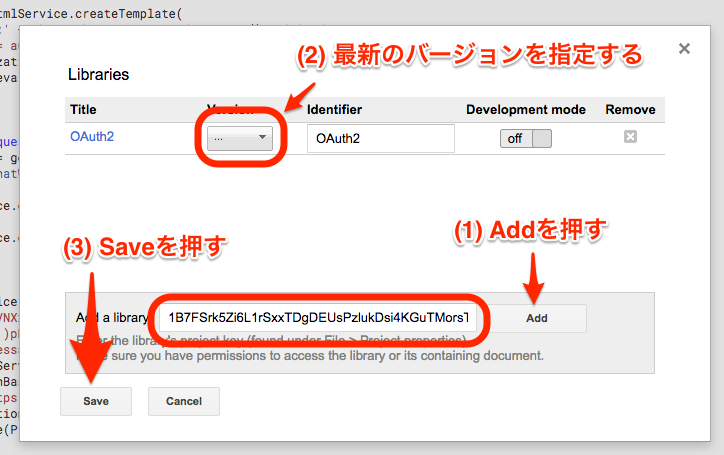
コードの記述
以下のコードを貼り付けます。
「クライアントID」と「クライアントシークレット」は先に保存した内容に置き換えてください。
var CLIENT_ID = 'クライアントID'; var CLIENT_SECRET = 'クライアントシークレット'; // スコープ をスペース区切りで指定 // http://developer.chatwork.com/ja/oauth.html#secAppendix var scope = 'users.profile.me:read'; function doGet(env) { // URLに?logout=trueをつけてアクセスすることで認証をクリアする if (env.parameter.logout) { OAuth2.createService('ChatWork') .setPropertyStore(PropertiesService.getUserProperties()) .reset() ; return HtmlService.createTemplate('Logout').evaluate(); } var chatWorkService = getChatWorkService(); if (chatWorkService.hasAccess()) { // 認証成功 var response = UrlFetchApp.fetch('https://api.chatwork.com/v2/me', { headers: { Authorization: 'Bearer ' + chatWorkService.getAccessToken() } }); var result = JSON.parse(response.getContentText()); return HtmlService.createTemplate(JSON.stringify(result, null, 2)).evaluate(); } else { var template = HtmlService.createTemplate( 'RedirectUri:' + chatWorkService.getRedirectUri() + '<br>' + '<a href="<?= authorizationUrl ?>" target="_blank">Authorize</a>'); template.authorizationUrl = chatWorkService.getAuthorizationUrl(); return template.evaluate(); } } function authCallback(request) { var chatWorkService = getChatWorkService(); var isAuthorized = chatWorkService.handleCallback(request); if (isAuthorized) { return HtmlService.createHtmlOutput('Success! You can close this tab.'); } else { return HtmlService.createHtmlOutput('Denied. You can close this tab'); } } function getChatWorkService() { return OAuth2.createService('ChatWork') .setAuthorizationBaseUrl('https://www.chatwork.com/packages/oauth2/login.php') .setTokenUrl('https://oauth.chatwork.com/token') .setCallbackFunction('authCallback') .setPropertyStore(PropertiesService.getUserProperties()) .setClientId(CLIENT_ID) .setClientSecret(CLIENT_SECRET) .setScope(scope) .setTokenHeaders({ 'Authorization': 'Basic ' + Utilities.base64Encode(CLIENT_ID + ':' + CLIENT_SECRET) }) .setTokenPayloadHandler(function(tokenPayload) { delete tokenPayload.client_id; return tokenPayload; }) ; }
Webアプリとして公開
ブラウザからアクセスできるようにGASをWebアプリとして公開します。
メニューの「Publish」から「Deploy as web app...」を選択してください。
(GASの作成方法によってはここでProjectの保存を要求される場合があります。その場合任意の名前で保存してください)
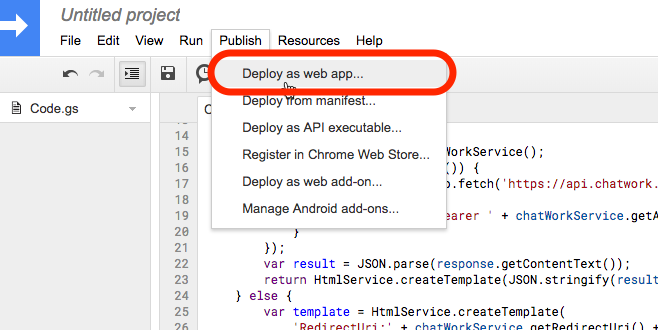
以下のように指定してください。
- 「Project version」は「New」を指定
- 「Execute the app as」はこのGASを「作成者の権限」か「アクセスした人の権限」のどちらで実行するか指定
(ここでは「アクセスした人の権限」(「User accessing the web app」)を選択) - 「Who has access to the app」はこのGASにアクセスできる人を指定(ここでは「Anyone」を指定)
- Updateを押す
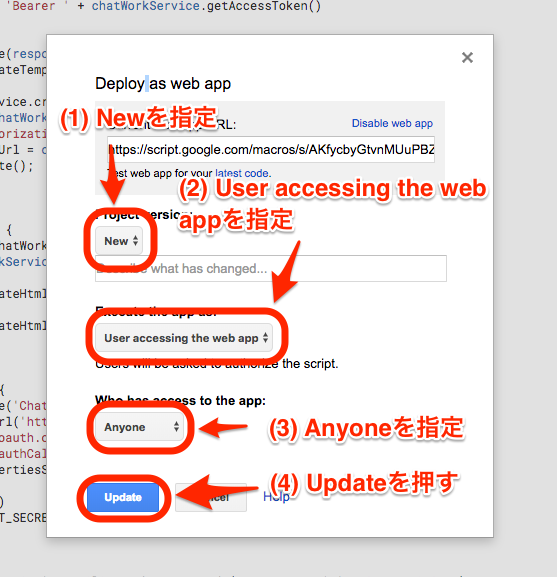
保存が完了すると「Current web app URL」が表示されるので、このURLをブラウザで開いてください。
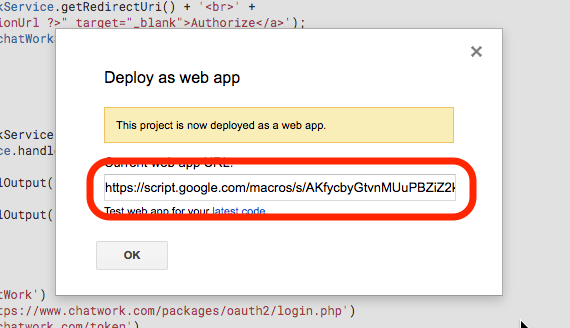
URLにアクセスすると以下のようなURLと「Authorize」というリンクが表示されます。

「RedirectUri」と表示されているURLをコピーして、ChatWorkのOAuth管理画面から先に作成したOAuthクライアントを編集し、「リダイレクト先URI」へ貼り付けて保存してください。
https://www.chatwork.com/service/packages/chatwork/subpackages/oauth/client_list.php
保存後、GASの「Current web app URL」から「Authorize」のリンクをクリックしてください。
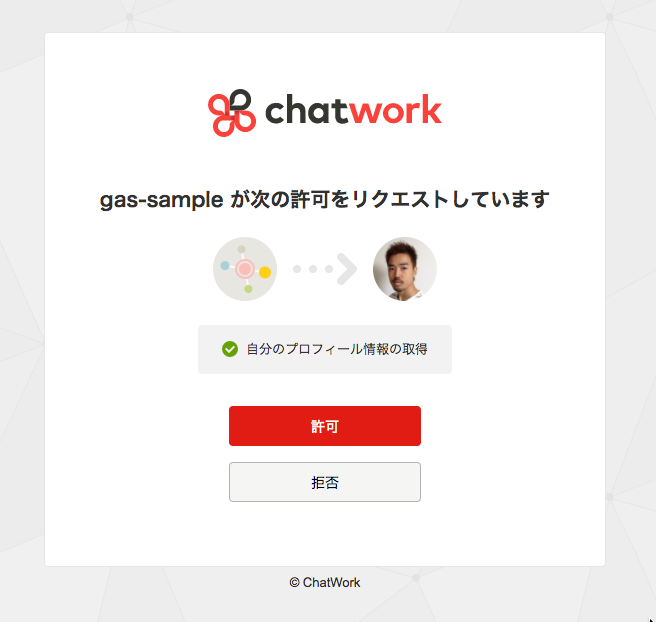
ChatWork側の認証を行うことで、この時アクセスした人の権限でAPIリクエストを行うことができるようになります。
認証後は表示されるタブを閉じてください。
GASの「Current web app URL」を再度開くと認証した人のプロフィール情報がJSON形式で表示されます。
もし、認証をクリアしたい場合、URLの末尾に「?logout=true」をつけてアクセスしてください。
まとめ
GAS + ライブラリを使うと比較的簡単にOAuth対応アプリが作れるのでぜひ試してみてください!